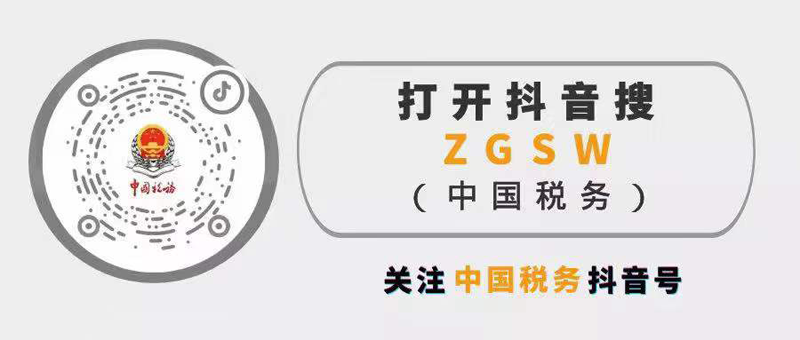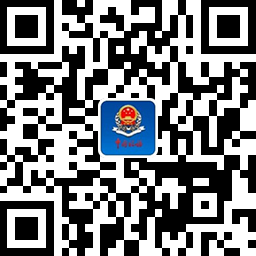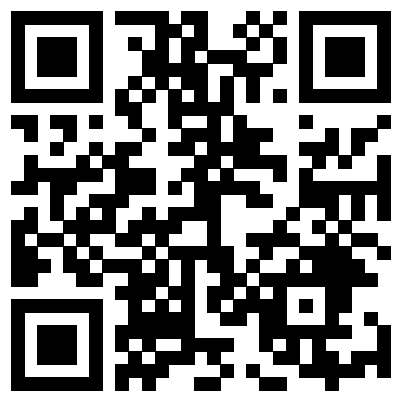功能简介
纳税人可在全省任意一台自助办税服务终端通过企业身份登录终端,选择免税商品特许经营费申报业务功能后,进行免税商品特许经营费申报并提交保存申报信息。
操作指引
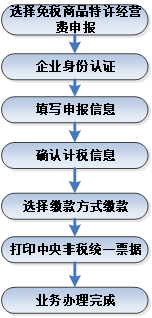
操作流程
1. 纳税人在自助终端机系统主界面,选择“免税商品特许经营费申报”功能。
2. 系统进入身份认证流程,详细请见“身份认证(适用于:企业)”。
3. 进入“申报信息”输入界面,纳税人输入申报信息,点击【下一步】按钮,如下图所示:
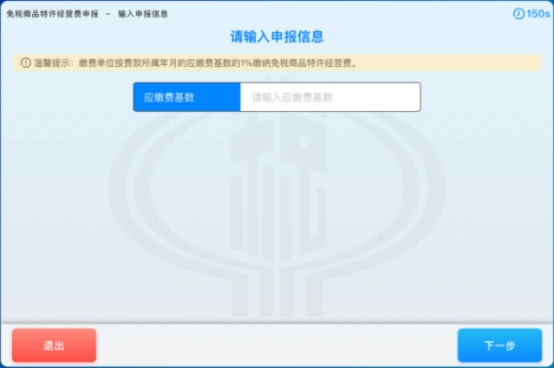
4. 进入“计税信息”确认界面,纳税人确认计税信息,点击【下一步】按钮,如下图所示:
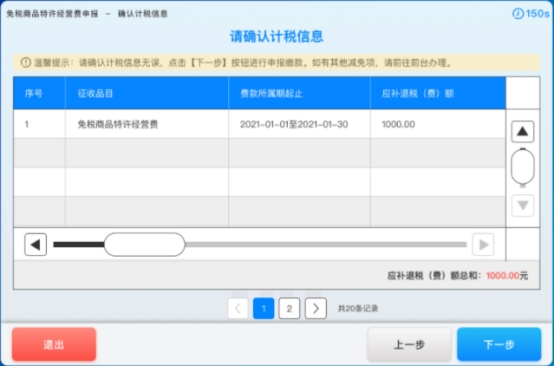
5. 系统弹出提交申报信息确认提示框,纳税人点击【确认】按钮则提交申报,点击【取消】按钮则取消申报。如下图所示:


6. 若为免税申报,则无需进行缴费。申报成功后,进入“业务办理完成”界面。纳税人点击【退出】按钮,返回自助终端机系统主界面,如下图所示:
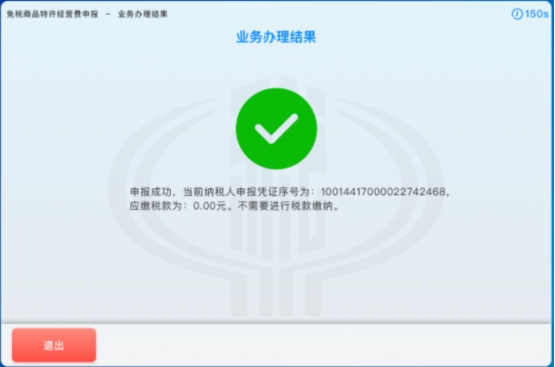
7. 若需进行缴款,系统弹出缴款确认提示框,纳税人点击【确认】按钮,进入缴款流程,如下图所示:
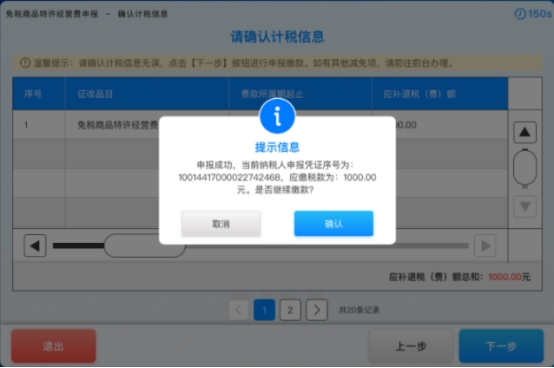
8. 系统进入“缴款方式”选择界面,纳税人选择缴款方式,如下图所示:
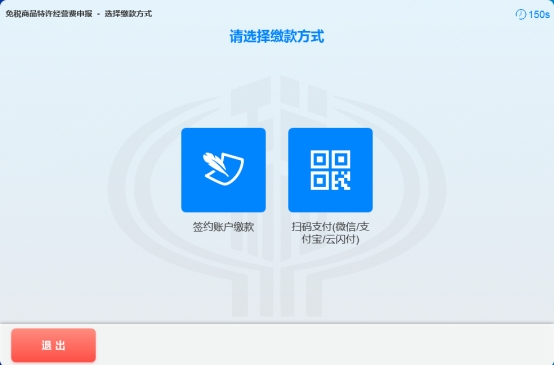
8.1若选择签约账号缴款,系统弹出缴费方式确认提示框,纳税人点击【确认】按钮进行缴款,如下图所示:

8.1.1若存在滞纳金,系统弹出存在滞纳金提示框,纳税人点击【确认】按钮继续缴纳,如下图所示:

8.2若选择二维码支付,系统进入“扫码支付”界面,纳税人根据系统提示,使用银联云闪付或银联app扫描二维码,并在手机上完成缴款操作,如下图所示:

9. 缴款成功后,系统进入“完税证明预览”打印界面,纳税人确认完税证明信息,点击【打印】按钮,如下图所示:

10. 打印成功后,系统进入“业务办理完成”界面,纳税人若需要继续办理,则点击【继续】按钮;若不需要继续办理,则点击【退出】按钮,返回自助终端机系统主界面,如下图所示: